Q.一括で保存したバックアップ情報を一括で復元する方法
一括データ復元とは「ファイル」→「一括データバックアップ」で保存したファイルを製品内に取り込むことです。
※ご注意ください※
・「一括データ復元」を行うと、一括で取ったバックアップファイルの情報が全て上書きされます。
既に登録されているデータがあった場合はこの操作により消失します。必要に応じて「ファイル」→「データバックアップ」でバックアップを取ってから操作を行ってください。
・「ファイル」→「データバックアップ」で保存したファイルについては、この機能からは復元できません。「ファイル」→「データ復元」から操作を行ってください。
<操作手順>
1.メニューバーの「ファイル」→「一括データ復元」を開き、[参照]ボタンをクリックします。

2.一括バックアップファイルの保存先を指定します。画面上部の「ファイルの場所」から保存されている場所を選択します。

3.保存先にある一括バックアップファイルを指定して、画面右下の[開く]ボタンをクリックします。
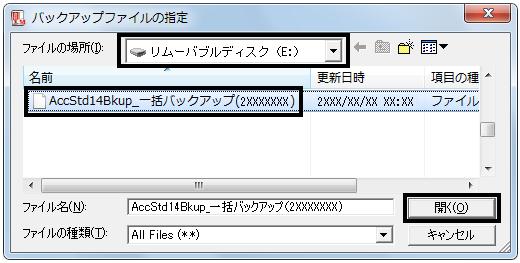
※製品により一括バックアップファイル名(初期値)が異なります。
会計王14の場合・・・「Accstd14Bkup_一括バックアップ(バックアップ日)」
みんなの青色申告14の場合・・・「AccPer14Bkup_一括バックアップ(バックアップ日)」
会計王14NPO法人スタイルの場合・・・「AccNpo14Bkup_一括バックアップ(バックアップ日)」
会計王14介護事業所スタイルの場合・・・「AccCar14Bkup_一括バックアップ(バックアップ日)」
4.「バックアップファイル」に一括バックアップファイルが指定されていることを確認します。

5.「バックアップファイル情報」に復元する事業所データ情報が表示されていることを確認します。
6.「復元先フォルダー」で指定した場所に一括バックアップの情報を復元します。[参照]ボタンから復元先を変更することが可能です。特に指定がなければ以下の場所にデータが復元されます。
※OSバージョンによってデータフォルダー作成先が異なります。ご注意ください。

※製品によりフォルダー名が異なります。
会計王14の場合・・・〔AccStd14〕
みんなの青色申告14の場合・・・〔AccPer14〕
会計王14 NPO法人スタイルの場合・・・〔AccNpo14〕
会計王14 介護事業所スタイルの場合・・・〔AccCar14〕
7.画面下部の[OK]ボタンをクリックします。

8.復元が完了すると、下図のメッセージが表示されます。[OK]ボタンをクリックしますと、一旦製品が終了します。
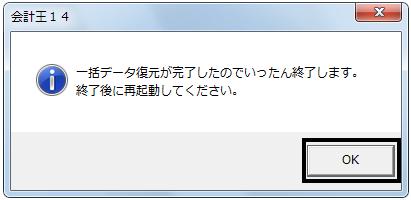
9.製品を再度起動し、「ファイル」→「データ選択」より処理する会計データを選択し、引き続きご利用ください。
※ご注意ください
・バックアップデータを作成した本システムのバージョンと、復元する際の本システムのバージョンが異なりますと、復元ができない場合があります。「オンラインアップデート」などを実施後、同一バージョンにしてから復元処理をお試しください。
